如何拆分和移動iPad鍵盤
為什麼我的iPad鍵盤位於屏幕中央? 如何將iPad鍵盤恢復到原始位置? 是iPad的屏幕鍵盤可以重新放置還是僅是錯誤? 有人幫忙嗎?
iPad屏幕鍵盤看似不可移動,但實際上,您可以在iPad鍵盤上四處移動,例如將其在顯示屏上上下滑動至最合適的位置。 您知道iPad上的鍵盤可以在屏幕上移動嗎?
實際上,從iOS 5開始,iPad鍵盤就不再是靜態的了。您可以將iPad鍵盤作為一個整體來回移動,也可以根據需要將鍵盤拆分到新的位置。 但是您真的知道您可以從屏幕底部移開鍵盤並將其移至所需的任何位置嗎?
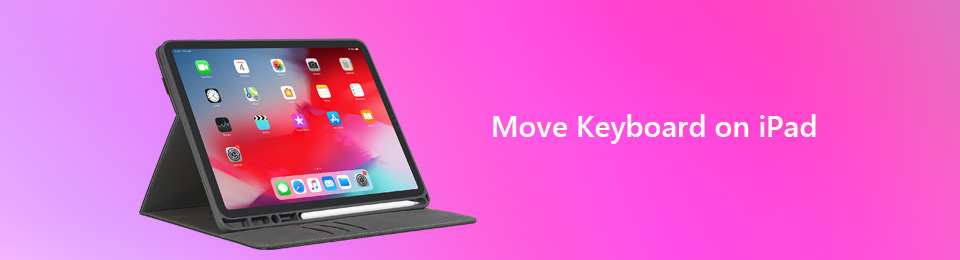
這篇文章會告訴你 如何在iPad上移動鍵盤 詳細步驟。 您有多種選擇來移動iPad鍵盤或拆分鍵盤。 如果您面臨iPad放置位置錯誤的情況,則可以在下面選擇一種合適的方法將iPad鍵盤恢復到原來的位置。
FoneLab使您可以將iPhone / iPad / iPod從DFU模式,恢復模式,Apple徽標,耳機模式等修復到正常狀態而不會丟失數據。
- 修復禁用的iOS系統問題。
- 從禁用的iOS設備中提取數據,而不會丟失數據。
- 它是安全且易於使用的。
第1部分:如何將iPad上的鍵盤移動到屏幕的任何地方
iPad鍵盤可以作為一個整體移動,可以在屏幕上上下移動,而無需拆分鍵盤。 本部分將向您展示如何將iPad鍵盤移至屏幕中間。
步驟 1解鎖iPad並打開一個類似的應用程序 消息 or 筆記 您將使用鍵盤作為主要功能。 在這裡,您需要點擊一個文本字段以產生鍵盤。
步驟 2長按iPad鍵盤屏幕右下角的鍵盤圖標。 您會在那裡看到兩個選擇, 卸貨 和 分裂。 點按 卸貨 選項。
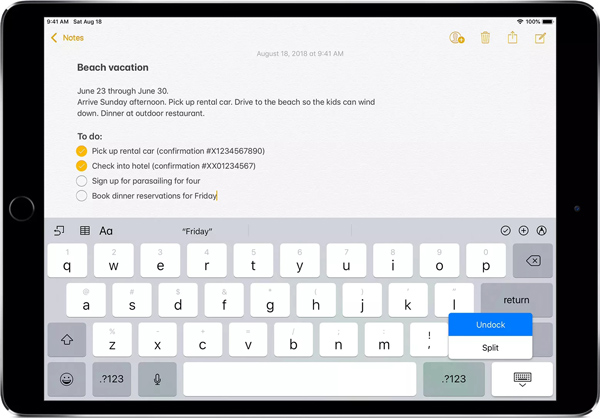
備註:此iPad拆分鍵盤功能在11英寸或12.9英寸iPad Pro上不可用。
第2部分。如何將iPad鍵盤一分為二
除了像這樣移動iPad鍵盤外,您還可以拆分鍵盤,右手一半,左手一半。 以下部分將向您展示如何將iPad鍵盤分為兩部分。
步驟 1打開iPad並打開“消息”或“便箋”之類的應用程序,您將使用鍵盤進行鍵入。
步驟 2並按iPad屏幕右下角的鍵盤。 這次,您需要選擇 分裂 選項。 現在,您的iPad鍵盤的左端大約一半,右端大約一半。
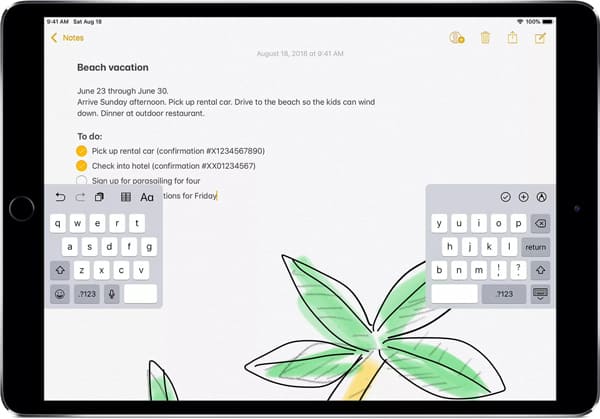
備註:此iPad拆分鍵盤功能在11英寸或12.9英寸iPad Pro上不可用。
第3部分。如何將iPad鍵盤恢復到原始位置
通過上述操作,您可以輕鬆地在iPad上移動鍵盤或將其拆分為兩個。 但是,在替代設置中使用完iPad鍵盤後,如何將其恢復到原始位置呢?
以下是如何在 iPad 上修復拆分鍵盤。
步驟 1打開一個iOS應用,例如 消息 您將使用鍵盤作為其主要功能。
步驟 2長按iPad屏幕右下角的鍵盤圖標。 在這裡,您需要向上滑動圖標選項以顯示更多操作,然後選擇 合併 將iPad鍵盤恢復到正常位置。
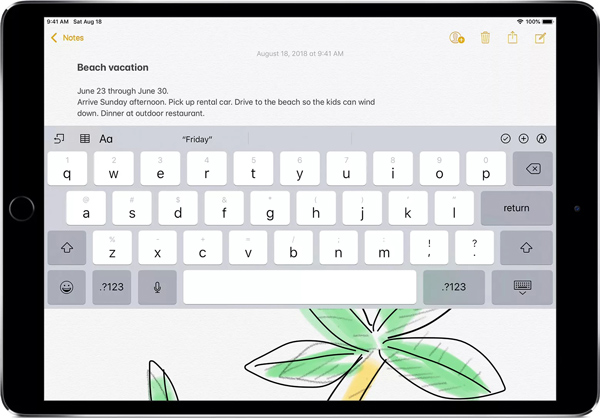
了解更多: 如何在iPad上捕獲,編輯和共享ScreenShot.
如何修復iPad鍵盤卡在屏幕或拆分中間
您可以使用上述方法方便地調整iPad鍵盤的位置。 如果您的iPad卡在一個不正常的位置並且無法移動怎麼辦? 在這裡,我們強烈推薦專業 FoneLab iOS系統恢復 解決各種與系統相關的問題,包括iPad鍵盤問題。
FoneLab使您可以將iPhone / iPad / iPod從DFU模式,恢復模式,Apple徽標,耳機模式等修復到正常狀態而不會丟失數據。
- 修復禁用的iOS系統問題。
- 從禁用的iOS設備中提取數據,而不會丟失數據。
- 它是安全且易於使用的。
結論
我們已經談過了 如何在iPad上移動鍵盤 在本頁。 我們將告訴您詳細的步驟,以調整iPad鍵盤的位置以及在iPad上拆分/合併鍵盤。 如果您還有任何疑問,請在評論中給我們留言。

